Documentação
Manual de Utilização
Informações Adicionais
Documentação
Manual de Utilização
Informações Adicionais
WebAdmin » Configurações » Sistema Neste capítulo veremos como setar as Configurações do Sistema
*) » Definição do Termo no Glossário
WebAdmin ⇒ Configurações ⇒ Sistema ⇒ WebAdmin ⇒ Configurações
Aqui temos a porta para acesso ao WebAdmin1) do BFW 3.x e o Certificado Customizado.
Porta Padrão: 8181

WebAdmin ⇒ Configurações ⇒ Sistema ⇒ SSH ⇒ Configurações
Aqui temos a porta de acesso ao Servidor SSH2) do BFW.
Porta Padrão: 22
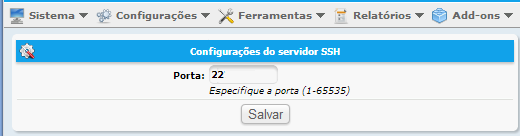
WebAdmin ⇒ Configurações ⇒ Sistema ⇒ ACPI ⇒ Configurações
Aqui temos acesso as configurações do ACPI3) do BFW.
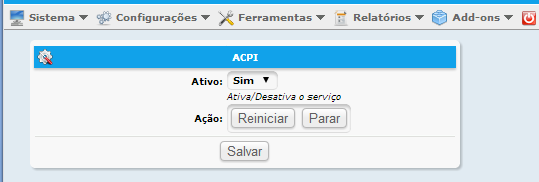
Nome da máquina que será o Servidor BrazilFW 3.x.
Nome padrão: brazilfw
Estando na rede interna, para acessar o WebAdmin por nome consulte: WebAdmin
Entre com um endereço de IP privado para uma DMZ4).
Exemplo: 10.82.0.10
Tempo limite para a varredura (ms) da Tabela ARP5).
Tempo padrão 250 ms.
Número de tentativas para fazer a varredura da Tebela ARP6).
Nº de Tentativa padrão 1.
Suporte a Layout de Teclados no console. O padrão é us » teclado com Layout Inglês
Temos também as opções: br-abnt2 » Para teclado com Layout Português Brasil
e es » Para teclado com Layout Espanhol
Permite responder aos pings7) externos.
Por padrão vem habilitado - <Sim>
Grava os logs do sistema em disco.
Por padrão vem desabilitado - <Não>.
Ativa a Restrição de MAC/IP.
Por padrão vem desabilitado (Não)
Separa a Restrição de MAC/IP da Reserva de IP/DHCP.
Por padrão vem desabilitado (Não)
Estando desabilitado, <Não>, a tela de Reserva de IP e Restrição de MAC são as mesmas.
Estando habilitado, <Sim>, é desmembrado o MAC do DHCP ficando similar ao usado no BFW 2.x.
Há uma tela para a Reserva de IP e outra tela para a Restrição de MAC/IP.
Uma das necessidades de desmembrar a amarração de MAC do Servidor DHCP é quando o A.P. não consegue fazer WDS e não há o repasse do MAC do Host, com isso não será possível liberar a navegação para o Host em questão.
Exibe o gadget8) de consumo das interfaces de rede.
A velocidade de cada link/interface é atualizada cada 15 segundos.

Habilita o recurso do Add-on Experimental.
Habilita o recurso da Distro Experimental.
WebAdmin ⇒ Configurações ⇒ Sistema ⇒ Script de Inicialização
Aqui colocamos comandos para iniciarem junto com o Sistema.
Corresponde ao arquivo /etc/brazilfw/custom/rc.local
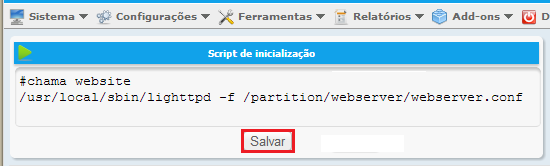
WebAdmin ⇒ Menu ⇒ Configurações ⇒ Sistema ⇒ SMTP
Aqui configuramos o envio SMTP9) de e-mail pelo o BFW 3.x
O Serviço interno de E-mail do BFW 3.x envia e-mail em um evento pré determinado.
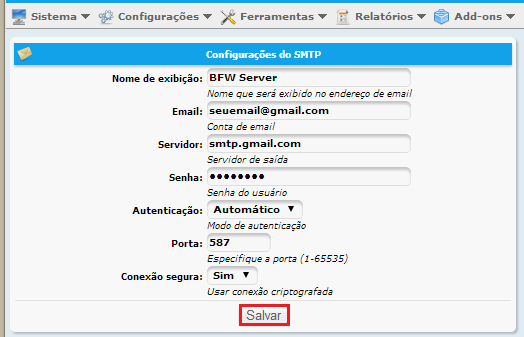
Exemplos de Configuração de Alguns provedores de E-mail.
Gmail:
Nome de exibição: BFW Server
Email: seuemail@gmail.com
Servidor: smtp.gmail.com
Senha: 123456
Autenticação: Automático
Porta: 587
Conexão segura: Sim
Terra:
Nome de exibição: BFW Server
Email: seuemail@terra.combr
Servidor: smtp.poa.terra.com.br
Senha: 123456
Autenticação: POP3
Porta: 587
Conexão segura: Sim
Exemplo de Script para teste de envio de e-mail (execução pelo terminal/console):
Crie o script abaixo com o comando: edit teste
#!/bin/sh . /lib/system-mail to "teste@teste.com.br" subject "Hello World" message "<html><p>Hello World</p><img src=\"oi.jpg\"></html>" image /teste/oi.jpg logread | dos2unix -d > /tmp/log.txt attach /tmp/log.txt rm -fr /tmp/log.txt priority high send
Salva e saia com a combinação: ctrl+qy
Dê permissão para o Script com o comando: chmod +x teste
Execute o Script com o comando: ./teste
WebAdmin ⇒ Menu ⇒ Configurações ⇒ Sistema ⇒ Senha do Sistema
Aqui podemos alterar a Senha do Sistema.
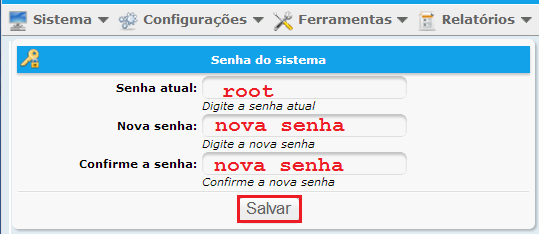
WebAdmin ⇒ Menu ⇒ Configurações ⇒ Sistema ⇒ Agendador de Tarefas
Através do Agendador de Tarefas iremos adicionar, editar e excluir as tarefas agendadas no BrazilFW 3.x
O cron10) se encarregará de verificar a hora e determinar se existe ou não algum programa a ser rodado. Caso exista ele o rodará na hora e data solicitada.
Adicionar: Adiciona uma Nova Tarefa
Recarregar: “Ativa” a nova tarefa e/ou valida alguma edição feita.
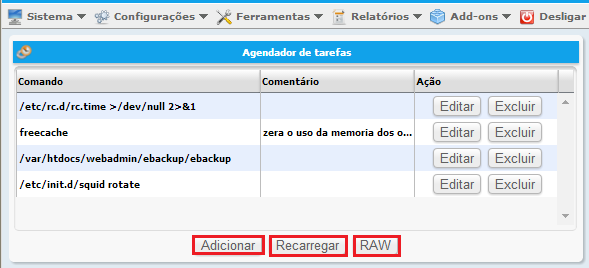
RAW: Abre a edição direta do Arquivo /etc/brazilfw/cron.cfg.
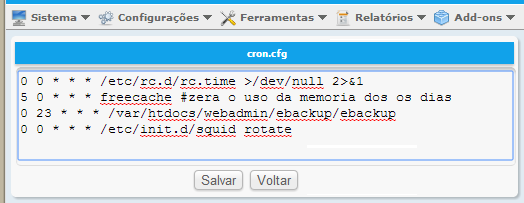
Exemplo de adição de uma tarefa agendada.
Ao final clique em Salvar.
Instruções de Uso
WebAdmin ⇒ Configurações ⇒ Sistema ⇒ Fuso Horário
Nesta opção definimos os Fuso Horário de nosso Sistema.
Abaixo veremos como definir, por exemplo, O Fuso Horário para o Brasil, tanto para o Horário Normal quanto o Horário de Verão.
O exemplo utilizado é valido para o Brasil, Argentina e outras regiões que utilizem o mesmo Fuso Horário.
No caso da Argentina para Horário Normal utiliza-se, “América/Buenos Aires” (GMT-03:00), e para Horário de Verão, “América/Noronha” (GMT-02:00)“.
— Reginaldo Sousa Melo 2014/07/19 18:23